在当今社交媒体充斥着各种隐私泄露和不良内容的情况下,对于一些需要保护个人隐私的视频来说,打马赛克是一种常见的处理方式,而如何在手机上给视频添加马赛克,则成为了许多人关注的问题。下面我们就来介绍一些简单的方法,让您轻松掌握手机视频怎么打马赛克遮挡画面的技巧。
使用手机给视频添加马赛克教程
具体方法:
1.手机上安装好快剪辑,打开它,然后选择“剪辑”。
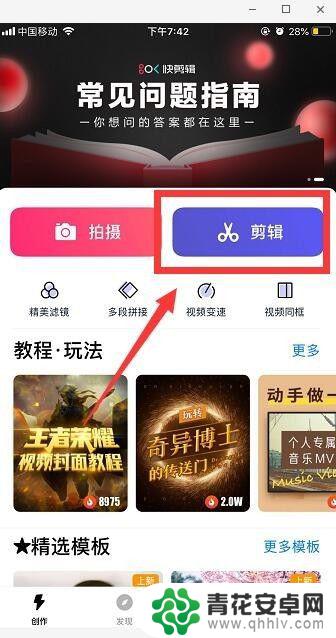
2.在手机相册中选择视频,点击“导入”。可根据需要选择画面比例,点击“确定”。
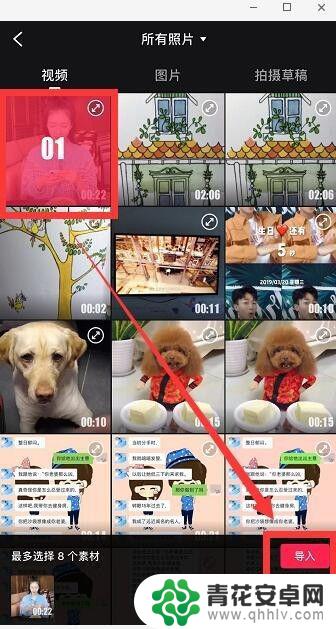
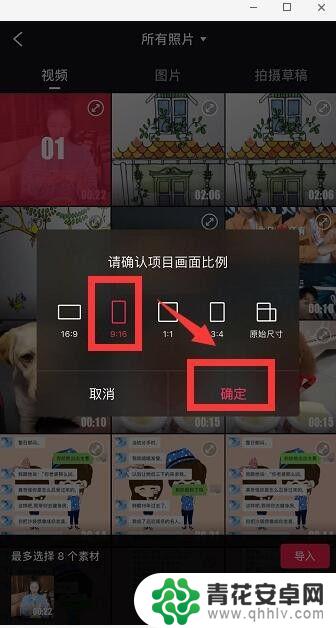
3.可以选择视频的长度,然后点击“继续”。
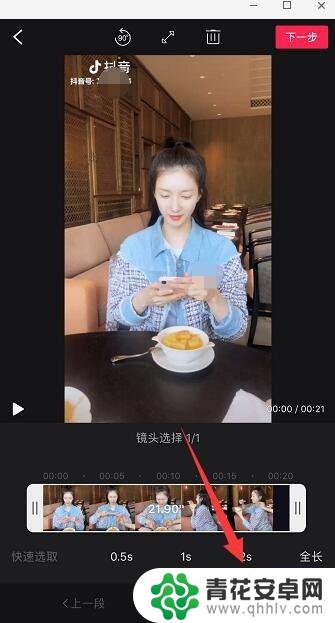
4.在视频下方的功能区左滑,然后点击“马赛克”。
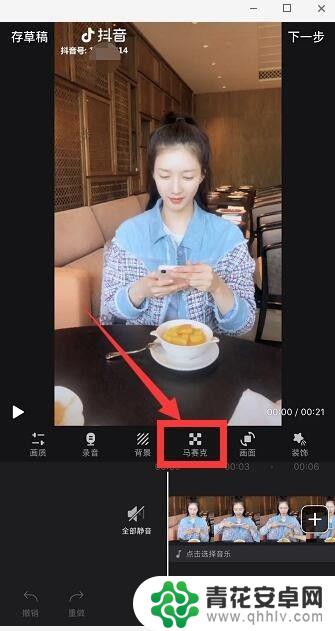
5.如果要打马赛克的位置是在四个角,可以选择快速定位。比如这里选择“左上”,然后拉动左上角方框的双箭头,调整马赛克的大小,好了点击“√”。
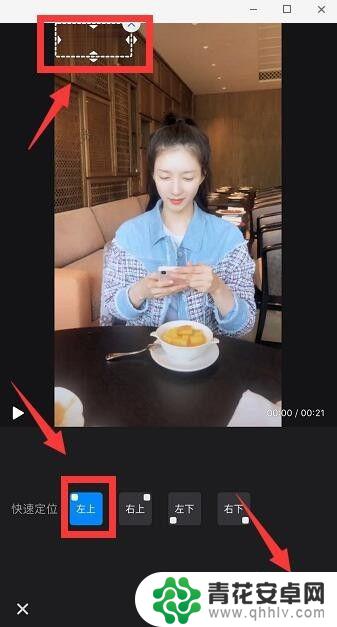
6.可以继续点击“马赛克”,继续添加,完成后点击“下一步”。
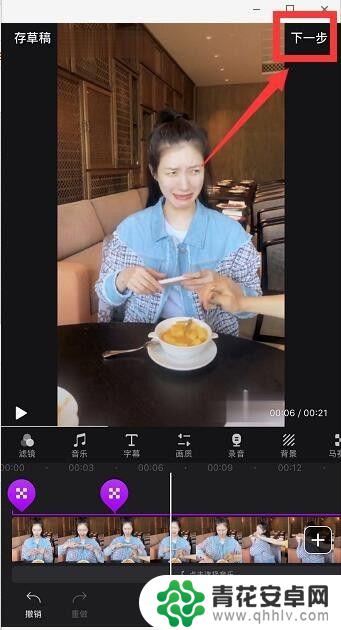
7.这里要记得去除快剪辑的水印,点击“水印”。然后取消“使用水印”。
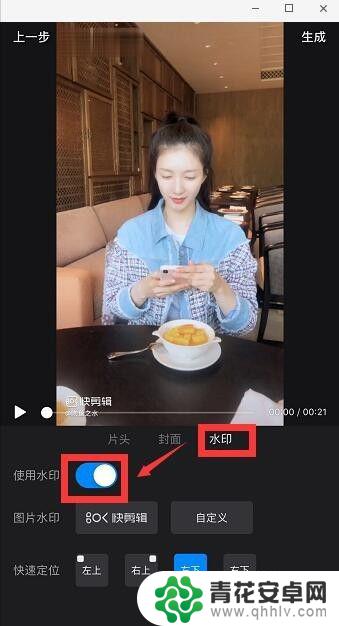
8.点击右上角“生成”,可以自定义分辨率、码率。这里直接确定“生成”,再点击底部的小字“仅保存到相册”,如图。
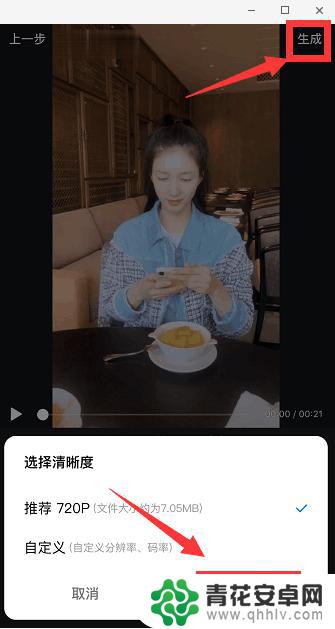
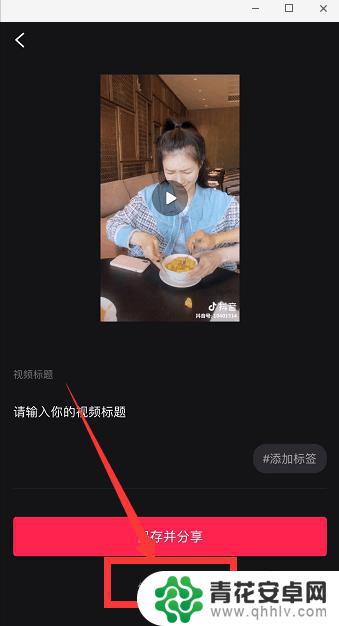
以上就是手机视频怎么打马赛克遮挡画面的全部内容,有需要的用户可以根据小编的步骤进行操作,希望能对大家有所帮助。










